
Phương thức thanh toán Google Ads bằng ví Momo
Thanh toán Google Ads bằng Momo là vấn đề được rất nhiều người quan tâm. Bởi trong thời đại công nghệ số bùng nổ, kinh doanh online đã rất phổ biến. Ai cũng muốn chạy quảng cáo để tiếp cận nhiều khách hàng hơn, bán được nhiều sản phẩm hơn và phát triển thương hiệu của mình.
Và để chạy được quảng cáo Google bạn phải trả một khoản phí cho nhà cung cấp dịch vụ chính là Google. Thông qua hai phương thức thanh toán là Visa/Master Card và ví điện tử Momo. Bài viết hôm nay MDIGI sẽ chia sẻ đến tất cả đọc giả về cách thanh toán, thêm/xoá thẻ một cách nhanh chóng chỉ với những thao tác đơn giản!
Misa MDIGI
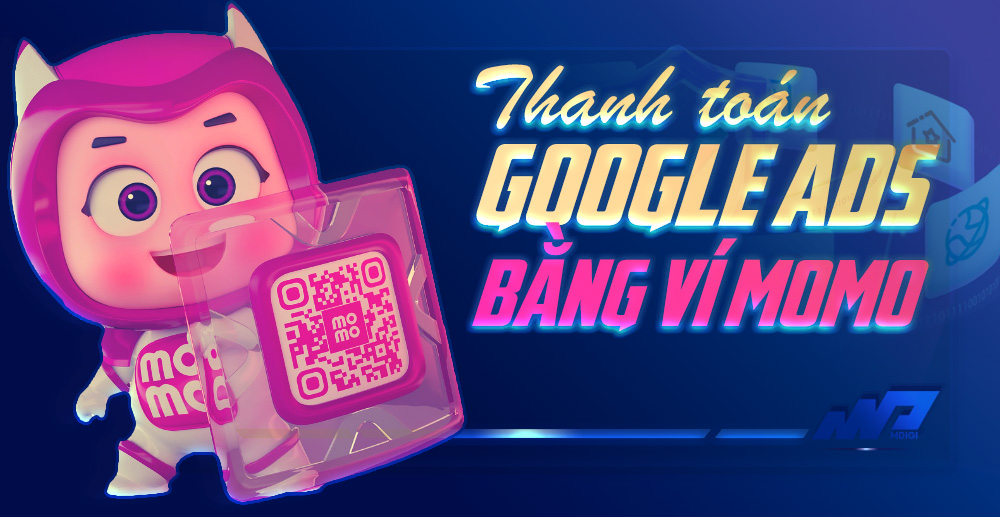
7 Bước đơn giản để thêm phương thức thanh toán Google Ads bằng Momo
Với 7 bước đơn giản bạn đã có thể thực hiện thao tác thanh toán nạp tiền, thêm hoặc xoá thẻ tuỳ chỉnh với những bước sau đây:
Bước 1: Đăng nhập tạo tài khoản Google Ads của bạn.
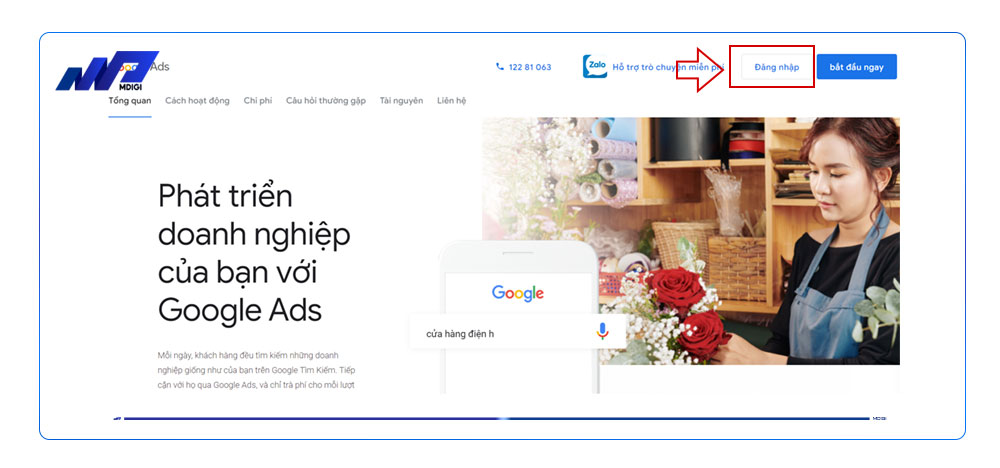
Bước 2: Chọn tài khoản quảng cáo mà bạn muốn thanh toán.
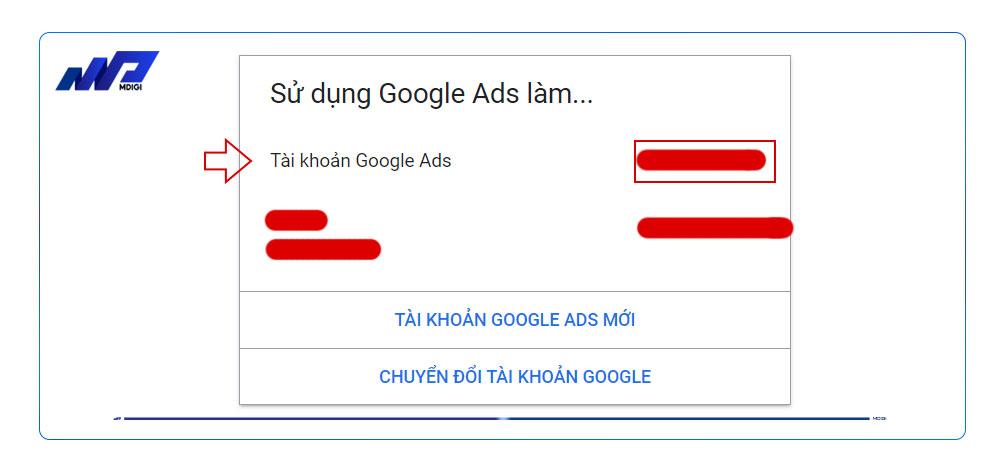
Bước 3: Trong bảng điều khiển tài khoản, chọn “Thanh toán”
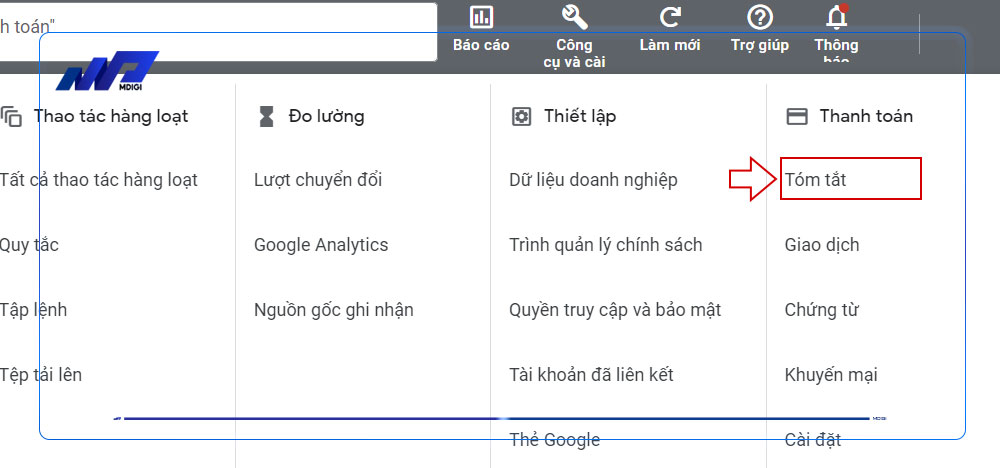
Bước 4: Chọn “Thêm phương thức thanh toán mới”.
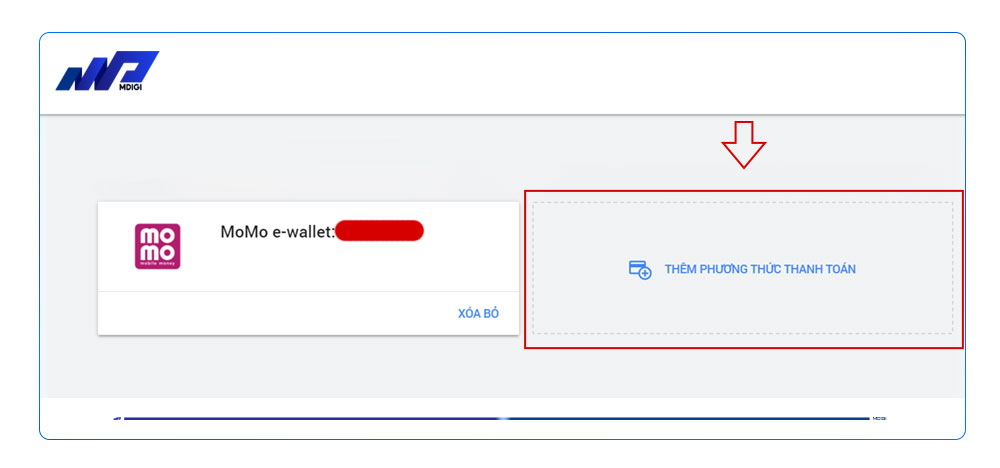
Bước 5: Chọn “Thanh toán bằng ví điện tử MoMo e-wallet.”
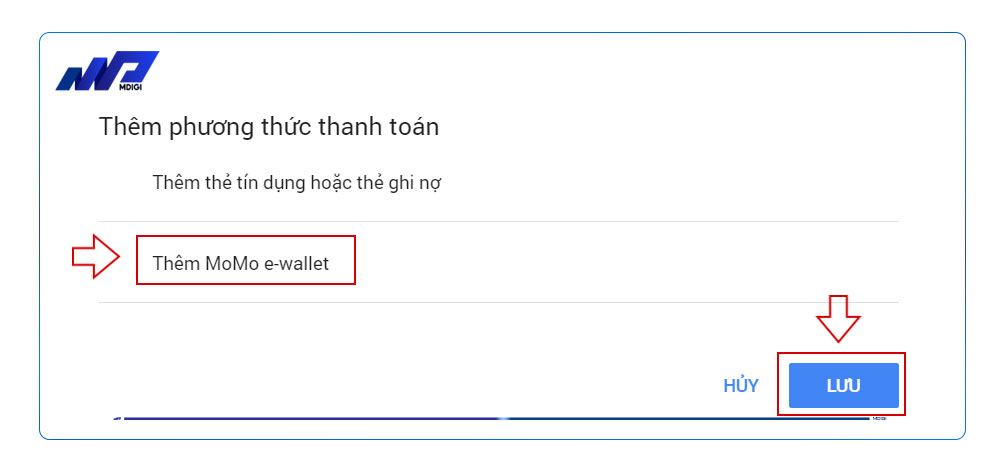
Bước 5: Chọn Momo và nhập thông tin cần thiết.
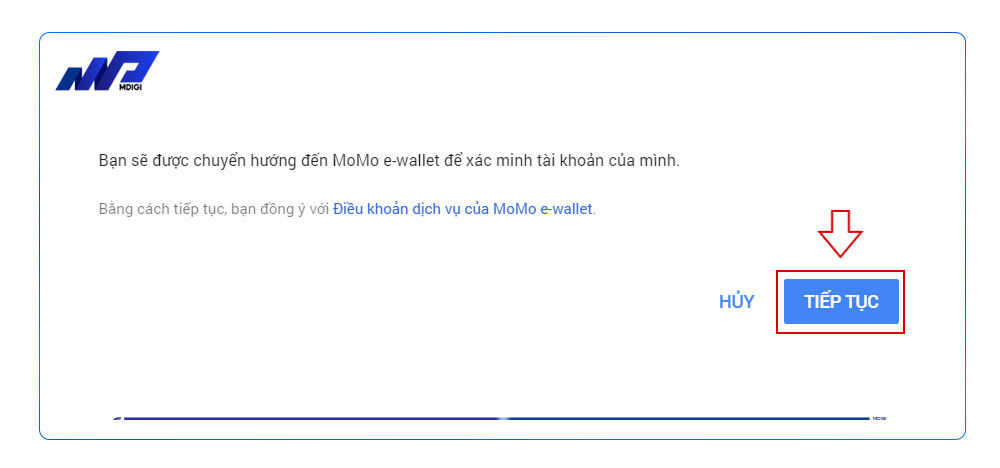
Bước 6: Bước tiếp theo bạn sẽ được chuyển hướng (Redirect) đến trang có mã QR để xác minh tài khoản Momo của bạn chỉ trong 4 phút!
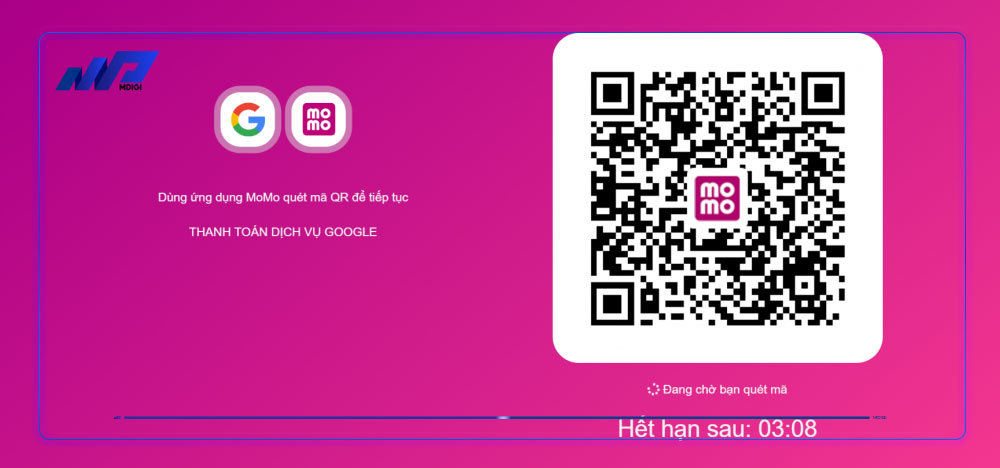
Bước 7: Đến bước này bạn hãy mở app Momo lên và quét mã QR được Google Ads cung cấp và hoàn tất!
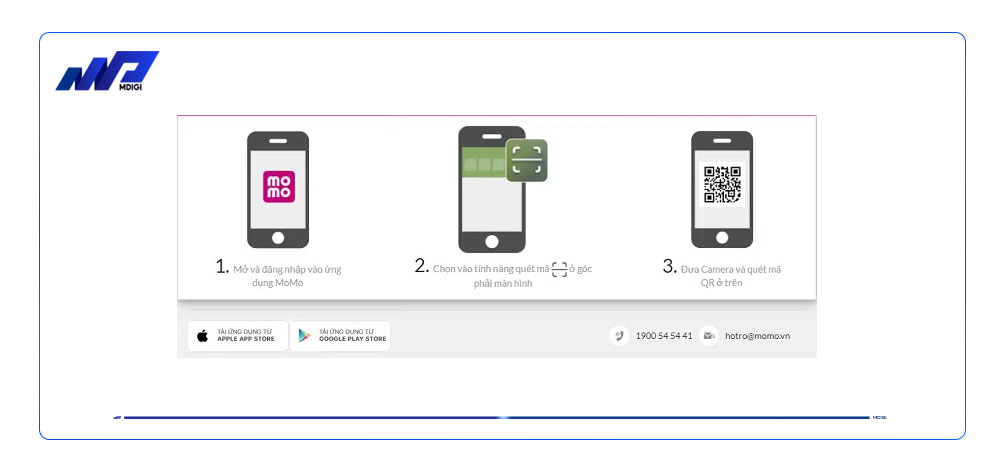
Lưu ý: Nếu bạn chưa có tài khoản Momo, bạn cần phải đăng ký một tài khoản trước khi thực hiện thanh toán.
Hướng dẫn đăng ký ví điện tử Momo ngay trên điện thoại

Bước 1: Các bạn tải ứng dụng trên CHPlay hoặc Appstore, nhập từ khoá “Momo”
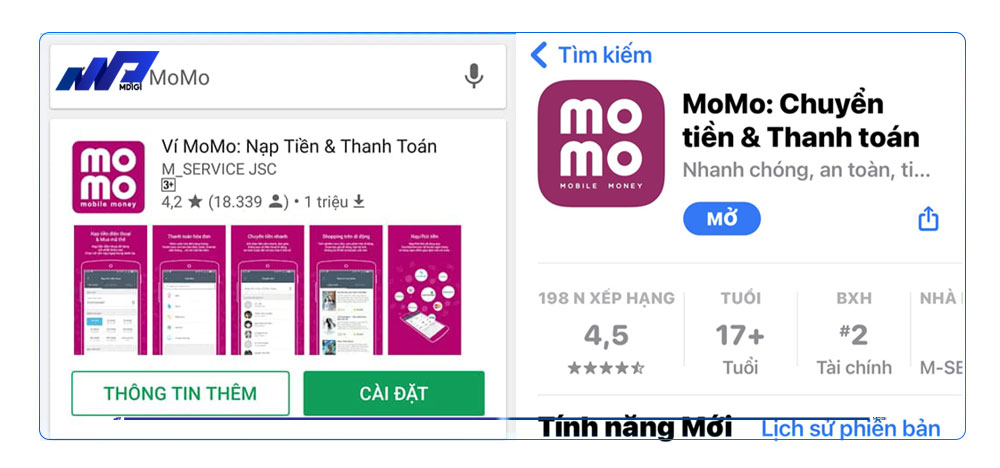
Bước 2: Chọn tiếp vào cài đặt
Bước 3: Chờ việc tải về hoàn tất và máy sẽ tự cài đặt ứng dụng
Bước 4: Mở App vừa tải về để đăng ký tài khoản Momo nhé!
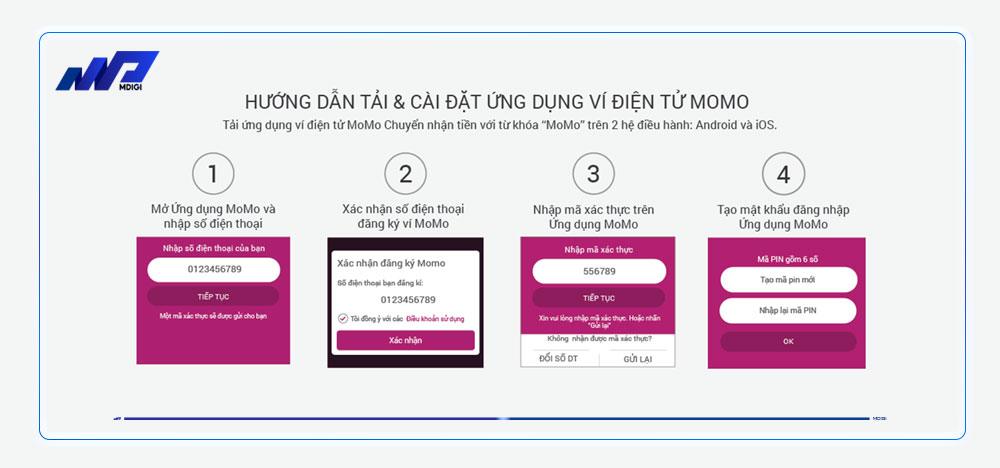
Bước 5: Nhập số điện thoại của bạn rồi nhấn Tiếp tục
Bước 6: Nhập mã xác nhận OTP gửi qua SMS (Không chia sẻ mã này với bất kỳ ai). Sau đó nhất “Tiếp tục”
Bước 7: Nhập mật khẩu mong muốn và sau đó chọn “Xác nhận”
Bước 8: “Nhập họ & tên” và “Nhập email” để xác thực và bảo vệ tài khoản của bạn tốt hơn. Hoàn tất nhập, chọn Xác nhận.
Bước 9: Xác thực danh tính ví điện tử Momo
Mở ứng dụng Momo > chọn Ví của tôi > nhấn Thiết lập.
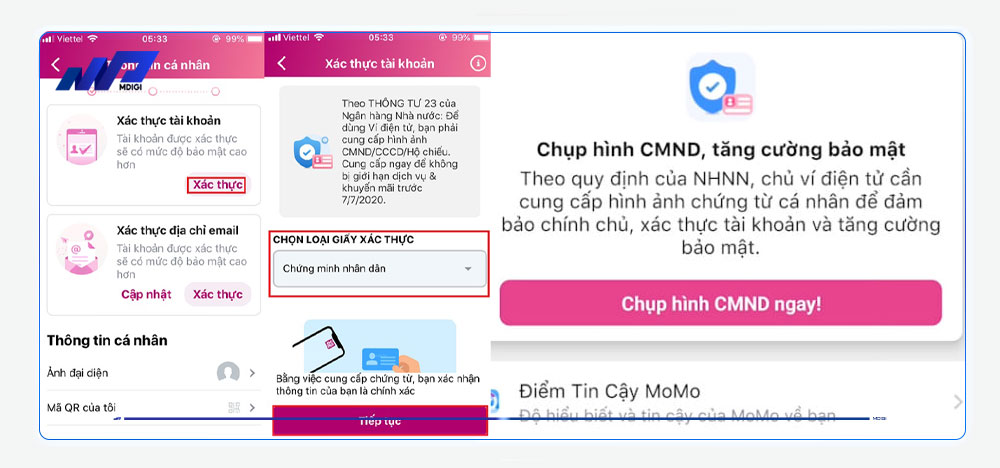
Bước 10: Chọn Xác thực tài khoản > nhấn Xác thực để bắt đầu
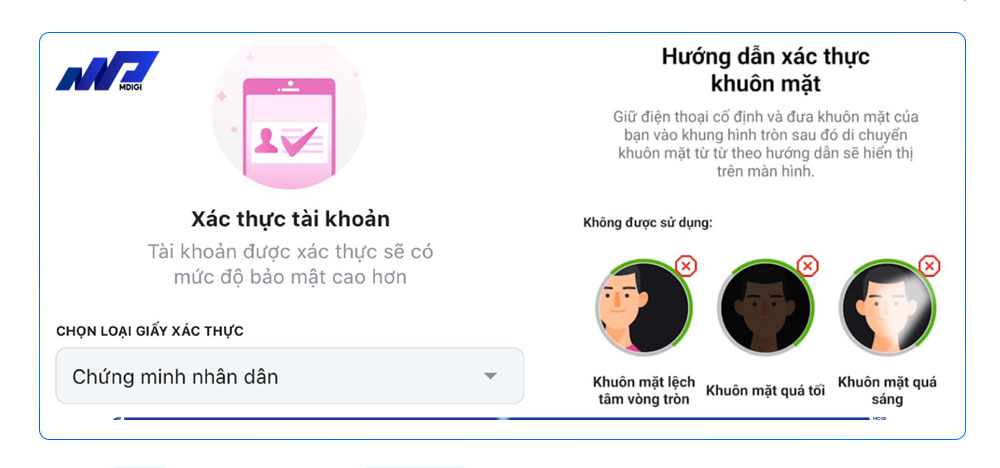
Bước 11: Chọn giấy tờ để xác thực (bạn có thể tùy chọn 1 trong 3 giấy tờ sau: CMND, thẻ căn cước hoặc sổ hộ chiếu) > Điền đầy đủ thông tin cá nhân theo yêu cầu.
Bước 12: Chụp mặt trước và mặt sau của CMND.
Lưu ý: Khi chụp hình CMND bạn nên chụp ở nơi có ánh sáng tốt tránh bị mờ, nhoè thông tin trên CMND.
Bước 13: Kiếm tra thông tin để hoàn tất
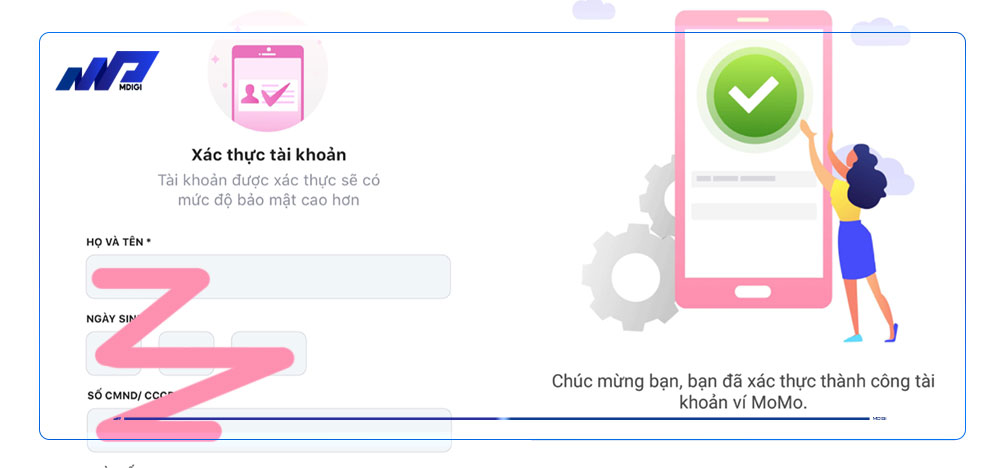
Bước 14: Xác thực thành công
Với 14 bước đăng ký này, bạn đã hoàn tất quá trình đăng ký và xác thực tài khoản Momo cho mình rồi đấy! Để thực hiện thanh toán với Google bạn chỉ cần thực hiện theo đúng 7 bước trên mà MDIGI đã hướng dẫn là sẽ thanh toán thành công nhé!
Chỉnh sửa hoặc xóa thẻ thanh toán khỏi Google Ads
Nếu bạn muốn thay đổi phương thức thanh toán khác để hoàn tất giao dịch với Google thì thao tác xoá thẻ cũng khá đơn giản thôi. Sau khi xoá thẻ bạn chỉ cần thực hiện thêm phương thức thanh toán mới như trên nhé!
Bước 1: Đăng nhập vào tài khoản Google Ads của bạn
Bước 2: Chọn “Phương thức thanh toán”
Bước 3: Nhấn vào “Xoá bỏ” hoặc thêm phương thức mới
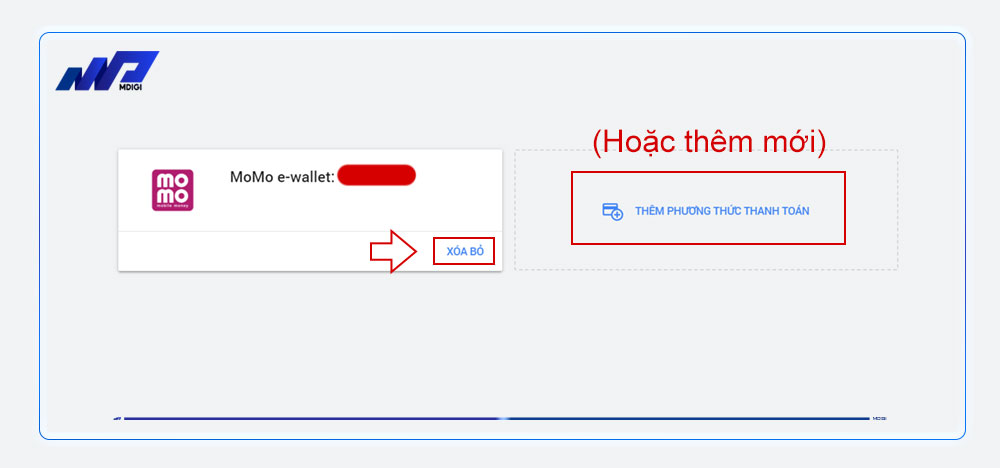
Tổng quan
Phương thức thanh toán Google Ads bằng ví Momo là một lựa chọn tiện lợi và an toàn cho những người muốn chạy quảng cáo trên Google mà không cần sử dụng thẻ Visa hay Master Card.
Bạn chỉ cần có tài khoản Momo và liên kết nó với tài khoản Google Ads của bạn, sau đó bạn có thể nạp tiền vào tài khoản quảng cáo một cách nhanh chóng và dễ dàng. Bạn cũng có thể nhận được nhiều ưu đãi hấp dẫn khi thanh toán Google Ads bằng Momo, như miễn phí giao dịch, hoàn tiền, khuyến mãi,…
Với những hướng dẫn cụ thể và chi tiết trong bài viết này, hy vọng bạn đã hiểu rõ hơn về cách thanh toán Google Ads bằng Momo và có thể áp dụng nó vào thực tế. Nếu bạn còn thắc mắc hay gặp khó khăn gì trong quá trình thanh toán, bạn có thể liên hệ với bộ phận hỗ trợ của Google hoặc Momo để được giải đáp kịp thời. Chúc bạn thành công với chiến dịch quảng cáo của mình!
Bài viết liên quan
Lưu ý:
*Thông tin trong bài viết đều là những kiến thức chuyên môn và kinh nghiệm thực tế của đội ngũ sáng tạo tại MDIGI . Mọi hành vi sao chép vui lòng ghi trích dẫn nguồn MDIGI.vn! Xem Điều khoản & điều kiện của Chúng tôi.
*Cập nhật mới nhất ngày: 08/08/2023





